用户是指操作本系统的公司员工,如经理、会计员、业务员等。
点击“系统” → “用户及权限设置”菜单,弹出如下图所示:
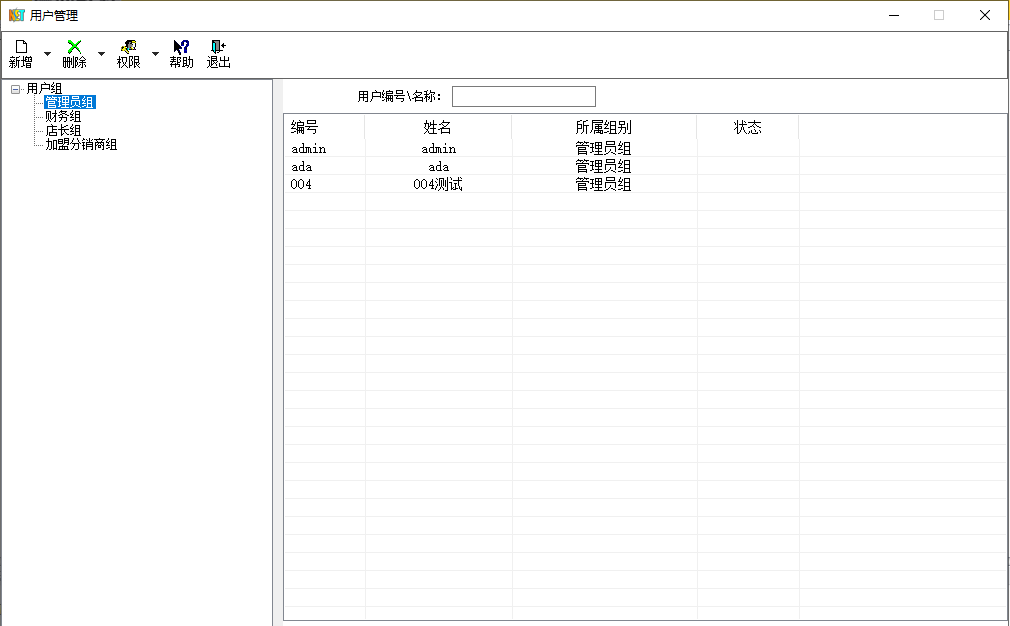
系统已预设用户和 admin 管理员,并已分别设置了权限。设置用户组是为了方便管理用户及快速设置用户权限。
1、新增用户组
点击“工具栏” → “新增”旁边下拉箭头,选择“新增用户组”菜单,在弹出的窗口中设置用户组。选择其隶属用户组,系统自动把隶属用户组的权限赋给该新用户组。
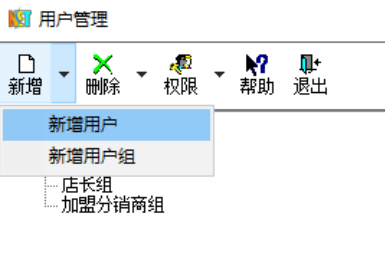
2、修改用户组
双击图左边树形某个组名,弹出用户组属性窗口。如果修改了隶属用户组,系统会把该用户组原权限删除,并更新为新隶属用户组的权限。
3、删除用户组
点击选择图左边树形某个组名,然后点击“工具栏” → “删除”旁下拉箭头,选择“删除用户组”菜单。 系统预设的用户组或该用户组下有用户将不能删除。
4、设置用户组权限
点击选择图左边树形某个组名,然后点击“工具栏” → “权限”旁下拉箭头,选择“设置用户组权限”菜单,在弹出的窗口设置该组的模块权限。
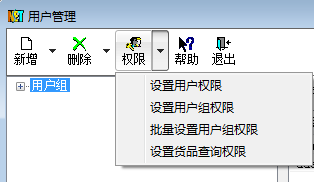
5、新增用户
点击“工具栏” → “新增”旁下拉箭头,选择“新增用户”菜单,弹出如下图所示:
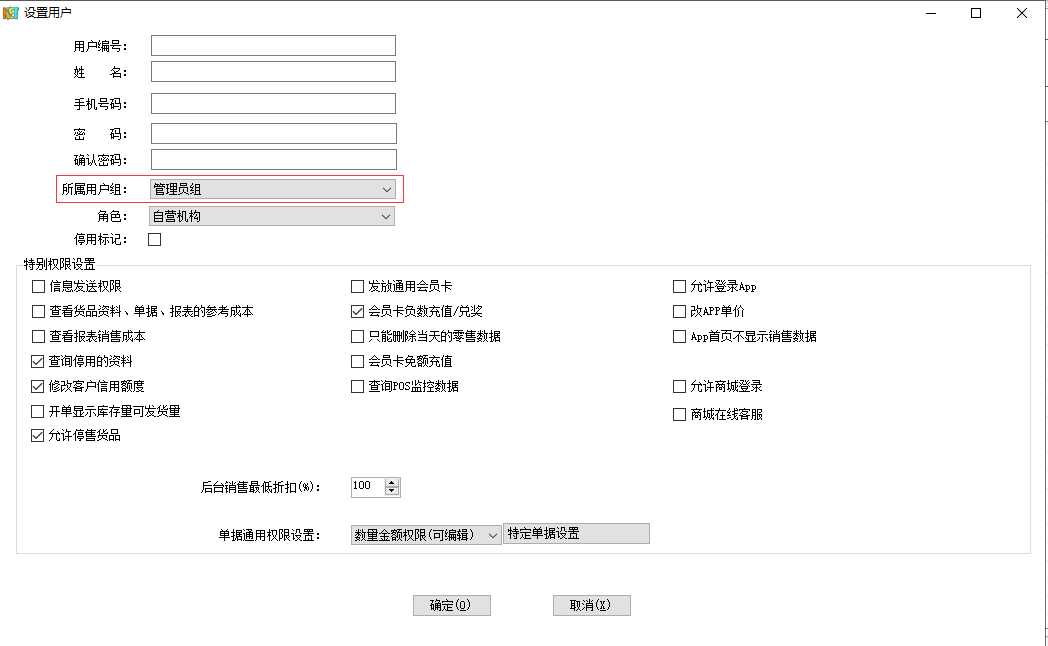
用户相关权限说明:
1)当选择了所属用户组,系统自动把该组的全部权限赋给该用户,并可在已拥有的组权限基础上,对用户权限进行另设。
2)数量权限表示该用户在单据编辑、数据查询时只能处理、查看数量,不能处理、查看单价和金额。这样可达到产品价格保密的目的。
3)数量金额权限表示该用户在单据编辑、数据查询时既可处理、查看数量又可处理、查看单价、金额。
4)信息发送权限表示该用户在操作此账套时,可使用信息发送此功能,给各个机构部门发送信息。
5)查看成本权限表示该用户在单据编辑、报表查询时既可处理查看数量又可处理、查看单价、金额、成本。
6)货品资料成本权限就是针对查看货品资料浏览时,能否查看参考成本价。
6、修改用户
双击右边列表框的某个用户名,弹出用户属性窗口。如果修改了所属用户组,则系统将取消该用户原有已设权限,并将新属组别的权限赋给该用户。
7、删除用户
点击选择右边列表框准备删除的用户名,然后点击“工具栏” → “删除”旁下拉箭头,选择“删除用户”菜单。
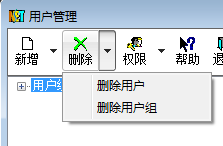
系统预设的 admin 和已使用的用户不能删除。
8、设置用户权限
本系统通过对用户的数量金额权限、模块权限、可管理机构三方面的设置,可以完善地管理用户的权限,防止越权处理和查看数据。
点击选择图右边列表框某个用户名,然后点击“工具栏” → “权限”旁下拉箭头,选择“设置用户权限”菜单,弹出如下图所示:
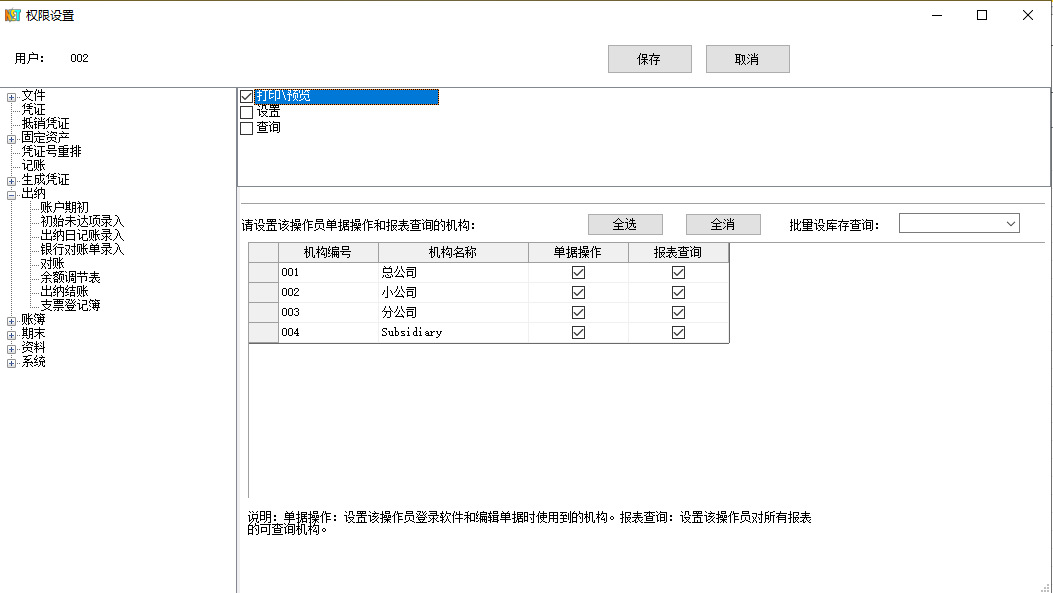
如上图所示,该用户已具有所属用户组(店长组)的全部,但可以在此基础上根据情况再对其权限处理。
可管理机构表示该用户可操作哪些业务机构的数据,并作为系统登录时可选的业务机构。如图用户只负责总公司,则只能处理和查看到总公司的数据,其他机构的数据不能处理和查看。
注:管理员 admin 具有全部权限,不用设置其权限,但要设密码。